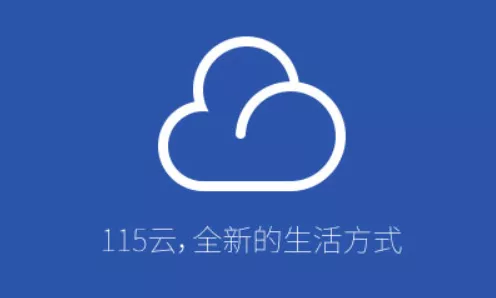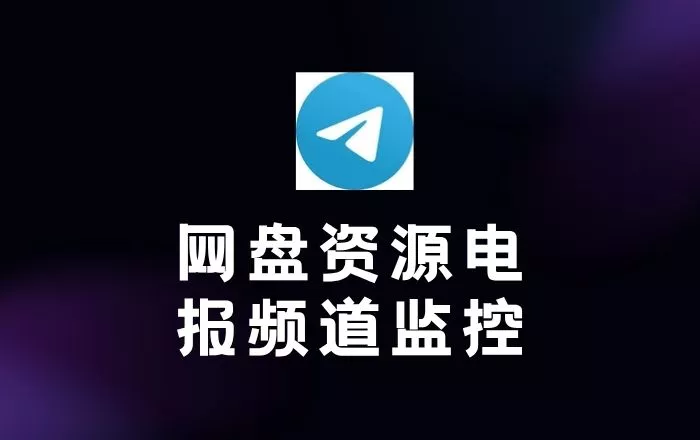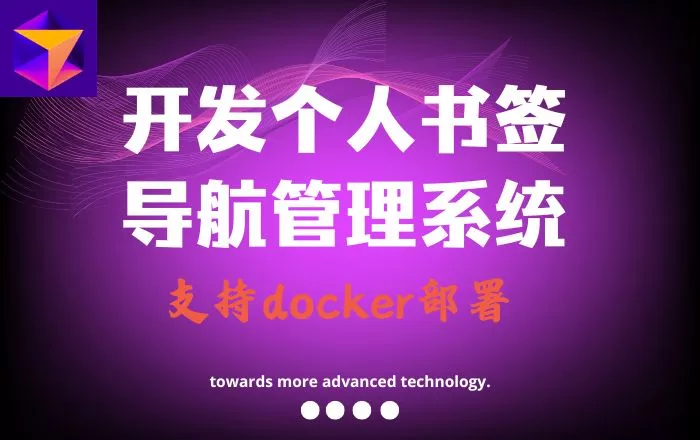rclone挂载google云盘最新教程
前言
大概4个月前挂载过谷歌盘到vps,当时在ai的帮助下一次成功。
但是今天挂载谷歌云盘一直无法配置成功。
升级rclone(之前版本1.45)后得以解决。
旧版本rclone在登陆谷歌并授权的时候,返回的链接输入到浏览器出现如下报错:
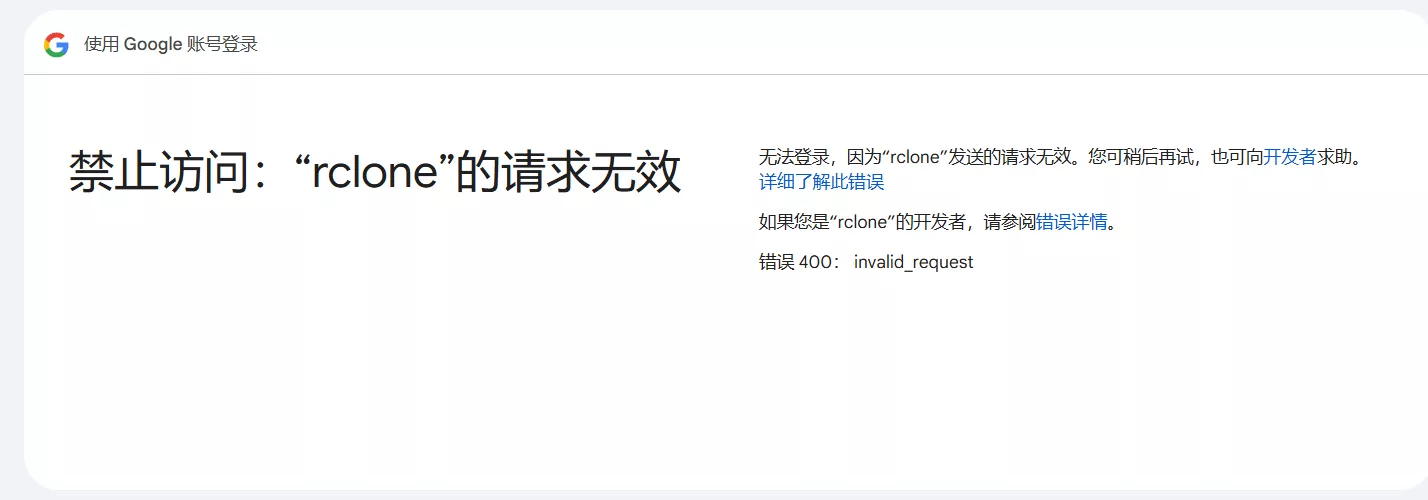
ssh隧道访问方法,也是授权失败
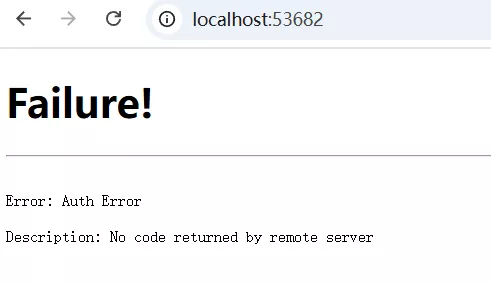
下面详细分享下挂载步骤
详细教程
先查看 rclone 版本(如果已经安装过):
1 | rclone version |
返回如下
1 | root@racknerd-e4b009:~# rclone version |
下载最新版本的 rclone:
1 | curl https://rclone.org/install.sh | sudo bash |
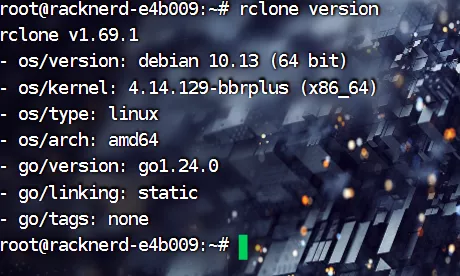
添加新配置
1 | rclone config |
输入 n ,给远程配置命名然后回车。
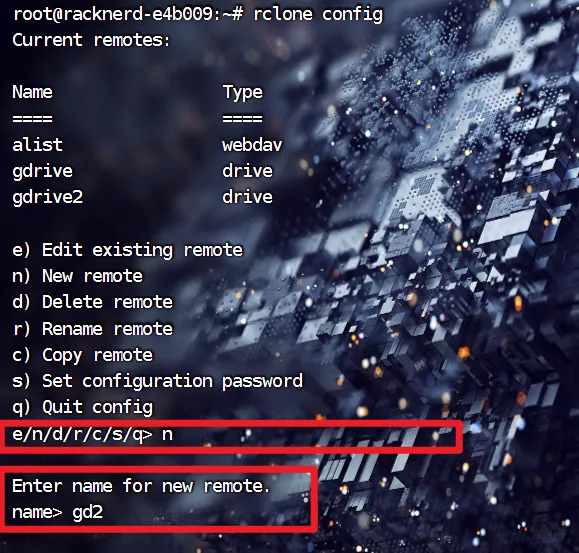
找到 Google Drive 选项,存储类型输入 Google Drive 前的序号回车。20不要照抄,不同版本rclone会不一样。
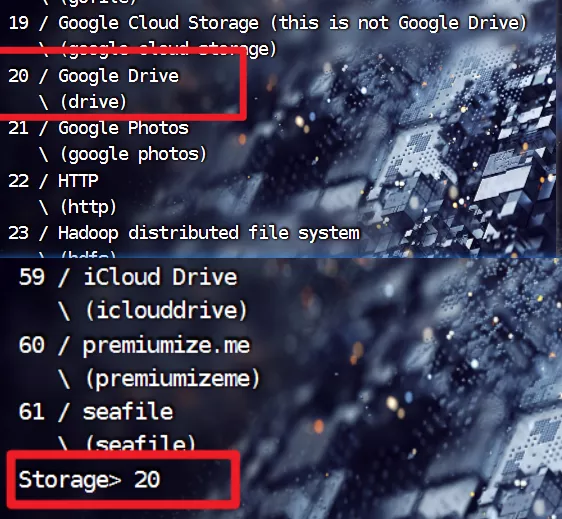
client_id 和 client_secret 默认回车
scope 输入 1,获取完整权限
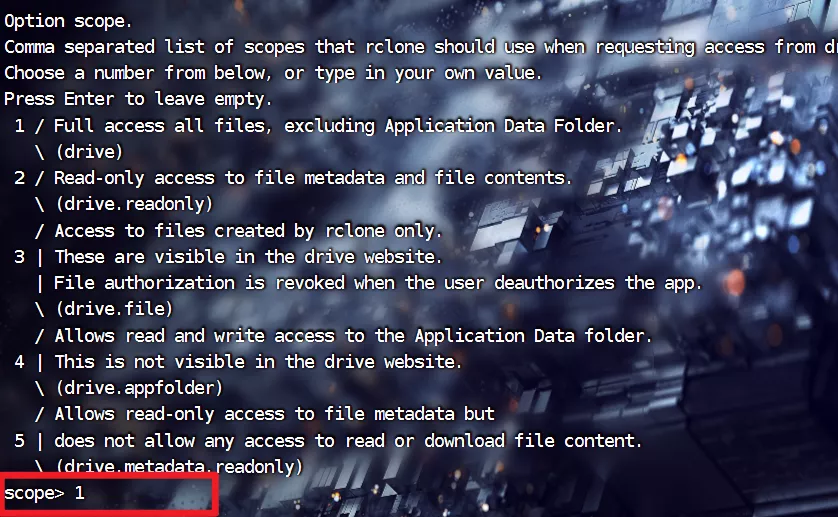
Edit advanced config,输入 n
Use web browser to automatically authenticate rclone with remote?输入 n
下载 win 版本 rclone,下载后在 rclone.exe 所在目录进入 cmd
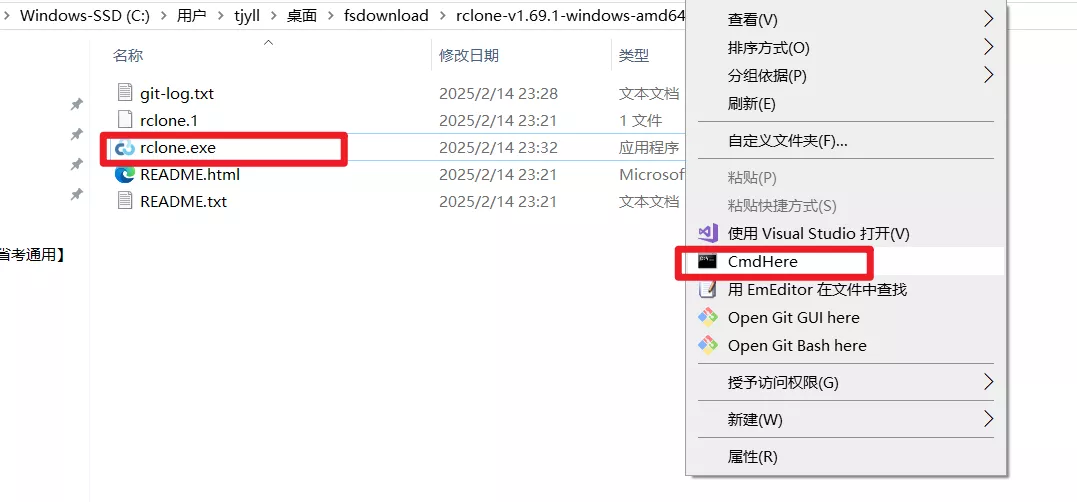
win 端 cmd 执行 类似 rclone authorize “drive” “eyJzY29wZSI6ImRyagZlIn1”(vps 第 6 步后会出现类似这样的命令)
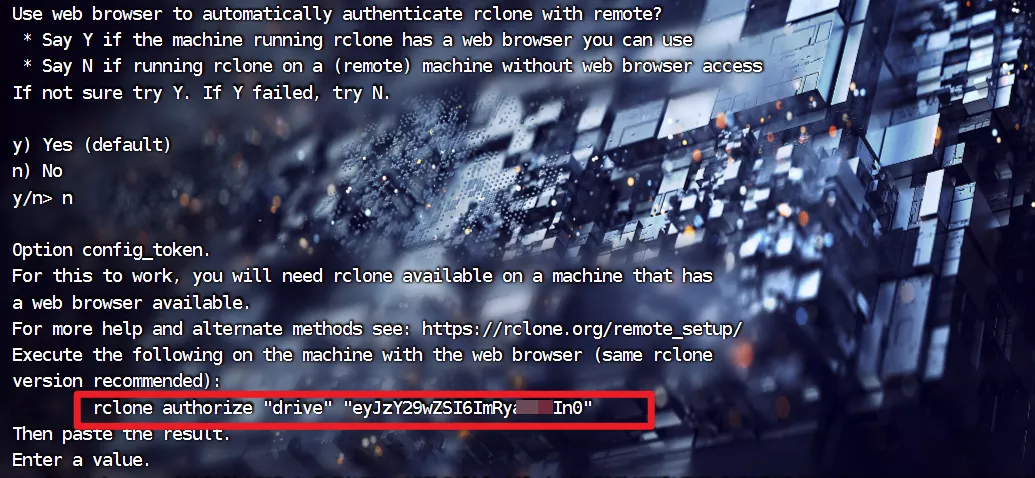
执行后会自动打开浏览器,登陆谷歌账号,同意授权
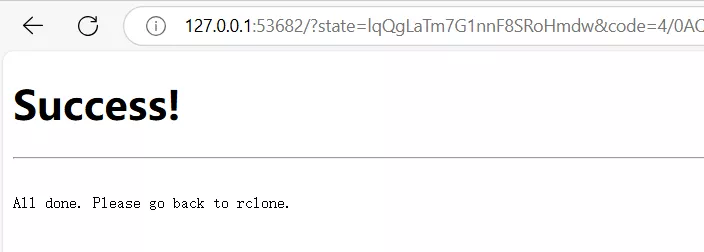
授权成功后,回到 cmd 把返回的 token 复制粘贴到 vps 终端回车
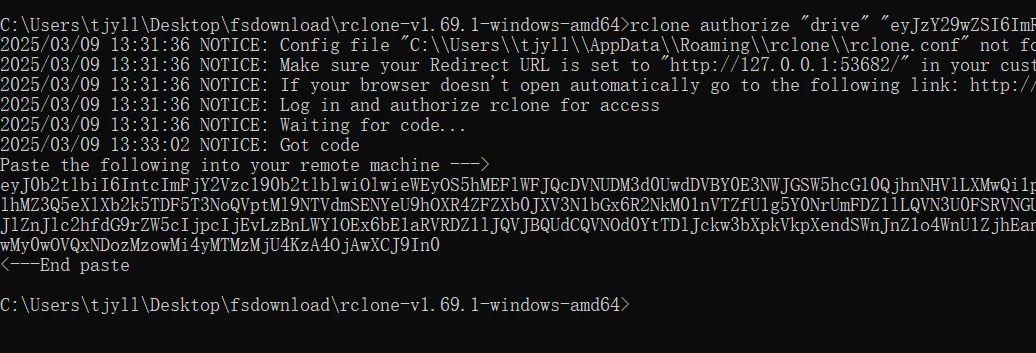
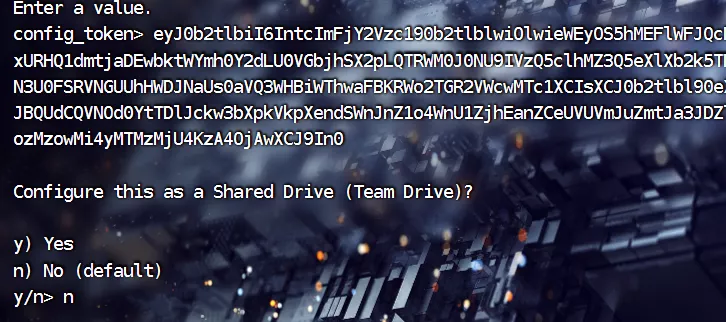
Team Drive,输入 no
Configuration complete.输入 y
挂载云盘
新建一个目录作为挂载点
1 | sudo mkdir /mnt/gd2 |
挂载
1 | rclone mount gd2:/ /mnt/gd2 --vfs-cache-mode writes |
卸载
1 | umount /mnt/gd2 |
参考链接:
评论